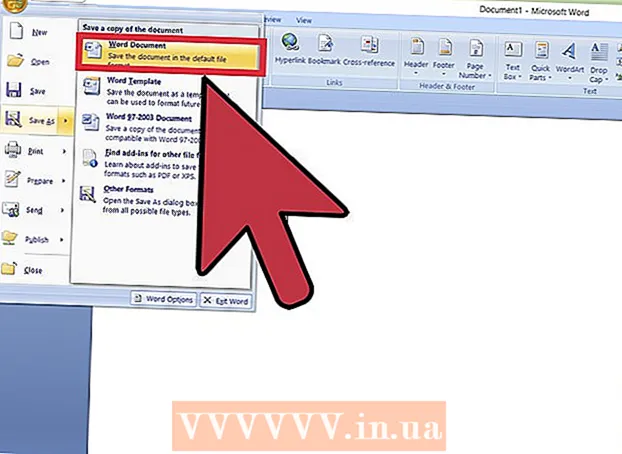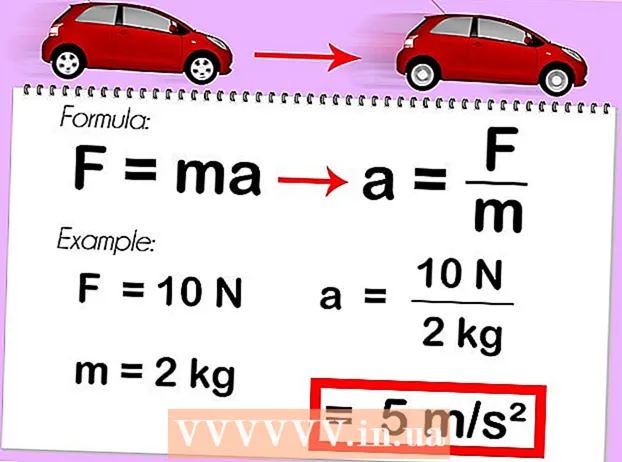Autor:
Louise Ward
Data De Criação:
8 Fevereiro 2021
Data De Atualização:
1 Julho 2024

Contente
Este wikiHow ensina como desabilitar o bloqueio de ativação do iCloud no iPhone ou iPad. Você pode fazer com que o proprietário anterior remova seu telefone dos ajustes Find My iPhone, use um servidor DNS alternativo durante a configuração ou um serviço de desbloqueio pago.
Passos
Método 1 de 3: obtenha um proprietário anterior
Peça ao proprietário anterior para remover o iPhone de Find my iPhone. Esta é a maneira mais fácil e rápida de remover a chave de ativação. As etapas restantes neste método precisam ser executadas pelo proprietário anterior.

Conecte-se https://www.icloud.com usando um navegador da web. Os proprietários anteriores devem usar a conta conectada no iPhone ou iPad.
Clique Encontre meu iphone.

Clique Todos os dispositivos (Todos os equipamentos). Uma lista de iPhone e / ou iPad aparecerá.
Clique no iPhone ou iPad para remover a chave de ativação.

Clique Remover da conta (Excluir da conta). Se você não vir esta opção, clique em Todos os dispositivos novamente e escolha Excluir (Excluir) próximo ao ícone do iPhone / iPad.
Siga as instruções na tela para confirmar a exclusão. Depois de excluído, o iPhone / iPad não ficará mais bloqueado. propaganda
Método 2 de 3: use DNS alternativo
Ligue o seu iPhone / iPad. Se o seu telefone ou tablet já estiver ligado, reinicie-o para que possa configurá-lo como o novo dispositivo.
- Este método o ajudará a acessar seu iPhone / iPad bloqueado usando um endereço DNS alternativo.
Conclua o processo de configuração até chegar à tela “Escolher rede Wi-Fi”. Antes de chegar aqui, você precisa selecionar seu idioma, país e outras informações.
Pressione o botão Início localizado na parte inferior da tela.
Clique Mais configurações de Wi-Fi (Outras configurações de Wi-Fi). Uma lista de redes Wi-Fit aparecerá.
Clique no círculo com a letra "i" dentro dele ao lado da rede wi-fi.
Clique Configurar DNS (Configurando as configurações de DNS).
Clique Manual (Feito à mão).
Clique + Adicionar Servidor (Adicionar servidor). Um espaço em branco aparecerá.
Insira o endereço do servidor do local atual. Aqui estão algumas opções:
- EUA / América do Norte: 104.154.51.7
- Europa: 104.155.28.90
- Ásia: 104.155.220.58
- África, Austrália e outros locais: 78.109.17.60
Clique Salve (Salve ).
Clique no botão Voltar. Você retornará à página de informações da rede.
Clique Junte-se a esta rede (Junte-se a esta rede). Se a rede exigir uma senha, uma caixa de diálogo será exibida.
Digite a senha da rede e toque em Junte-se (Junte-se). Esta ação está no canto superior direito da tela.
Pressione o botão Voltar quando o iPhone / iPad tentar ativar. Você retornará à página do Wi-Fi, e nesse ponto informações semelhantes a "iCloudDNSBypass.net" aparecerão na parte superior da tela.
Continue configurando seu iPhone / iPad. Depois de usar esses endereços especiais, você passa pela camada de criptografia. Agora você pode configurar seu telefone / tablet normalmente. propaganda
Método 3 de 3: use um serviço de desbloqueio
Encontre um site sobre um serviço de desbloqueio iCloud confiável. Existem muitas armadilhas nesta área, por isso é importante conhecê-las bem.
- Raramente uma empresa aceita chaves de ativação gratuitas; portanto, se você usar serviços que confirmem isso, provavelmente é uma fraude.
- Se você não tem certeza sobre uma empresa em particular, verifique os comentários do usuário no RipoffReport, TrustPilot ou Trustmark Reviews.
- Alguns dos sites premium recomendados são iPhoneIMEI.net e Official iPhone Unlock.
Descubra o código IMEI do iPhone. Os serviços precisarão desse código para desbloquear o telefone. Veja como determinar o código IMEI em diferentes modelos:
- No iPhone 6s, 6s Plus, 7, 7 Plus, 8, 8 Plus, iPhone X: Você precisa encontrar o código IMEI na bandeja do SIM. Empurre a ferramenta de ejeção do SIM (ou a ponta afiada do clipe de papel) no orifício da bandeja do lado direito do telefone. Retire a bandeja e encontre o número IMEI na borda externa da bandeja.
- No iPhone 5, 5c, 5s, SE, 6, 6 Plus e iPad: O código IMEI está impresso na parte inferior traseira do telefone. A primeira parte do código será “IMEI”.
Siga as instruções na página que você escolher. Digite o código IMEI, o número do modelo e as informações de pagamento solicitadas pela página e, a seguir, siga as instruções na tela para concluir o processo de desbloqueio. propaganda